Wi-Fi hızını artırmanın yolları. Bir dizüstü bilgisayarda Wi-Fi hızını artırmak.
İstatistikler, kullanıcıların yaklaşık% 60'ının İnternet'e yalnızca web sayfalarını görüntülemek ve iletişim kurmak için bağlanması gerektiğini göstermektedir. sosyal ağlar - onlar için bağlantı hızı özellikle önemli değil. Bununla birlikte, kalan% 40'ı genellikle multimedya içeriğini çevrimiçi olarak kullanıyor veya torrent istemcileri veya indirme yöneticileri yardımıyla büyük miktarda bilgi indiriyor. Bir Wi-Fi yönlendirici sağlayan Internet'in küçük hızı, beğenmedikleri. Uzmanlar, bu kategorideki abonelerin yüksek maliyetli pahalı ekipman satın almasını tavsiye ediyor bant genişliği. Bununla birlikte, İnternet hızını Wi-Fi yönlendiriciler aracılığıyla, malzeme maliyetleri ve önemli bir süre olmadan nasıl artıracağımızı düşüneceğiz.
Birçok kullanıcı bunu tahmin bile etmiyor wi-Fi hızı ek ekipman satın alınmadan artırılabilir
Çoğu durumda, bir Wi-Fi yönlendirici karışık bir BGN modunda bağlanır - üreticiler standart olarak ayarlar ve böylece cihaz herhangi bir türde mobil ve sabit cihazlara bağlanabilir. Ancak bu tür çoklu görevler, yönlendiriciyi aynı anda herkese hizmet etmeye çalışarak "küçük şeylere dökülen" e zorlar ve bu da kaçınılmaz olarak İnternet'in hızını düşürür. Ancak, standart Wi-Fi N herkes tarafından destekleniyor mobil cihazlar ve 2010'dan sonra piyasaya sürülen ağ kartları. Bağlantı hızını arttırmak için yönlendiricinin modunu N moduna ve belirtilen süreden önce serbest bırakılan birkaç aygıta yönlendiricinin arkasındaki konektörleri kullanarak kablolu bir bağlantıya aktarmak yeterlidir.
Bununla birlikte, N modunda bile, bağlantı hızı, yanlış bir kanalın kullanılmasından dolayı, talep edilen yönlendiriciden 10-20 kat daha düşük olabilir. Modern çok katlı binalarda ve ofis merkezlerinde, düzinelerce yönlendirici genellikle bertaraf edilmekte ve bu da birbirlerine ciddi bir engel oluşturmaktadır. Böyle bir sorundan kurtulmak ve bağlantı hızını arttırmak için doğru iletişim kanalını açabilirsiniz. Hangi kanalın daha az meşgul olduğunu kontrol etmek için ücretsiz uygulamalardan birini indirin:
- Wi-Fi Çözümleyici;
- inSSIDer;
- WiFiInfoView.
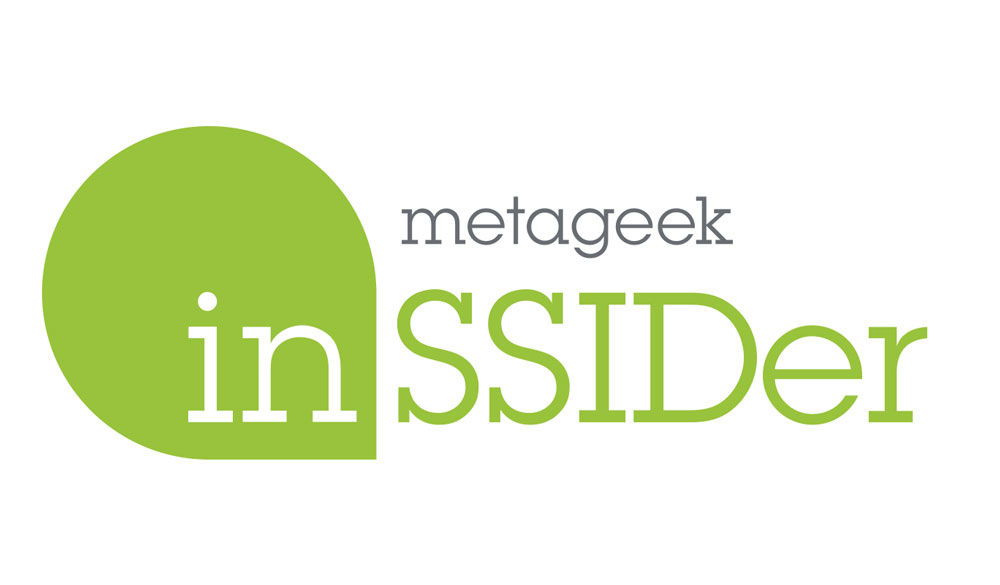
Tarandıktan sonra kablosuz ağlarEn az sayıda cihazın çalıştığı kanalı seçin ve yönlendiricinin web istemcisinin kablosuz sekmesinde etkinleştirin.
Wi-Fi ağı üzerinden bağlanırken parazit bir geniş bant kanalı da oluşturabilir. Teorik olarak, bu işlev yönlendiricinin hız sınırını arttırmak için tasarlanmıştır, fakat diğer cihazlardan gelen parazitlerin varlığında, kanalın artan genişliği karşıt etkiyi yaratır. Yavaş bağlantı hızı istenen değere çok basitçe ulaşır - sadece sekmedeki diğer ayarların yönünü yönlendiricinin web istemcisinin kablosuz ağının parametreleriyle bul ve minimum kanal genişliğini seç. Çoğu cihaz için, 20 MHz'dir - 40 veya daha fazla MHz kullanılarak yalnızca parazit kaynaklarının yokluğunda kullanılabilir. Kanal genişliğini belirleyen otomatik mod son derece istenmeyen bir durumdur - yönlendirici sürekli olarak bir çok problem yaratarak limiti artırmaya çalışacaktır.
Diğer bir paradoksal tavsiye, verici gücünün azaltılmasıdır - özellikle bu, kompakt dairelere yerleştirilen yönlendiricilerle ilgilidir. Bir Wi-Fi ağı üzerinden bağlanırken, antenin çok yüksek gücü sinyal kalitesinde bir azalmaya yol açar. Kullanırken benzer bir etki gözlenir cep telefonu Anten yakınında - GSM modülü tamamen kapatılabilir, ancak birkaç yüz metrelik mesafede sinyal çok kararlı olacaktır. Yönlendirici, verici gücünü seçmenize izin vermezse, sadece tüketicilerden daha uzak bir mesafeye kurmanız gerekir.
Tweaking
İnternetin hızını artırmak için Kablosuz Multimedya (WMM) işlevini kullanmanız önerilir. Standart bir Wi-Fi sinyali kullanarak herhangi bir yönlendirici tarafından desteklenir.Açıklamak için, yönlendiricinin gelişmiş ayarları penceresinde ve ayrıca bilgisayardaki kablosuz ağ bağdaştırıcısının parametrelerinde uygun bir işaret ayarlamak yeterlidir. WMM işlevi, özel bir şekilde kodlanmış çok sayıda multimedya içeriği - grafik, video, ses ve diğer tiplerde aktarırken bağlantı hızını artırmak için tasarlanmıştır. Çevrimiçi oyunlar oynarsanız veya indirmeden videoları izlemeyi tercih ederseniz, aktivasyonu çok önemli olacaktır.
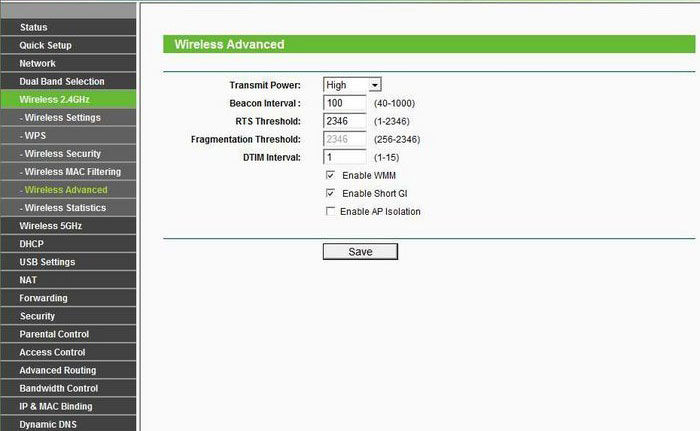
Wi-Fi üzerinden global ağa bağlanırken Internet'in düşük hızı, eski bir şifreleme standardının atılmasına neden olabilir - bu, özellikle sınırlı çip performansına sahip bütçe cihazları için geçerlidir. başlangıçta iyi seçenek şifreleme yöntemi WPA2-PSK yapılandırılmış yönlendirici web istemcisi seçmektir standart yönlendirici B veya G kullanımı için tasarlandığı gibi WPA-TKIP veya WEP kullanarak veri şifreleme yöntemi, rasyonel olamaz. Ayrıca, gelişmiş ayarlar AES şifreleme anahtarının türünü seçmelisiniz. düşük hız Bağlantı görevlerinizin bir engel değildi.
Bir bütçe sınıfı yönlendirici kullanarak bir Kablosuz ağ üzerinden Küresel Ağ'a giderseniz, aşırı CPU kullanımı nedeniyle veri aktarım hızı düşebilir. Şifreleme işlevini tamamen devre dışı bırakarak artırabilirsiniz. Kablosuz ağınızı kimsenin kullanamayacağından emin olmak için, Güvenlik Bilgileri penceresindeki MAC adreslerine göre trafik filtrelemeyi ayarlamanız gerekecektir.
Yeni parametreler ayarlandığında hız testini hemen çalıştırmak için acele etmeyin. Bunların etkili olabilmesi için, yönlendiricinin, cihazın sistem ayarlarında ilgili menü öğesini kullanarak yeniden başlatmanız gerekecektir. İnternet hızını arttırmadıysanız ve kaybettiyseniz kablosuz bağlantı Parametreleri seçerken rastgele bir hata sonucu, profesyonel yardım almak için acele etmeyin. Yönlendiriciyi, sırtında veya alt tarafında bulunan özel bir düğme kullanarak sıfırlamak yeterlidir. Yeniden ayarlama, sağlayıcının teknik uzmanının talimatı veya tavsiyesi kullanılarak yapılmalıdır.
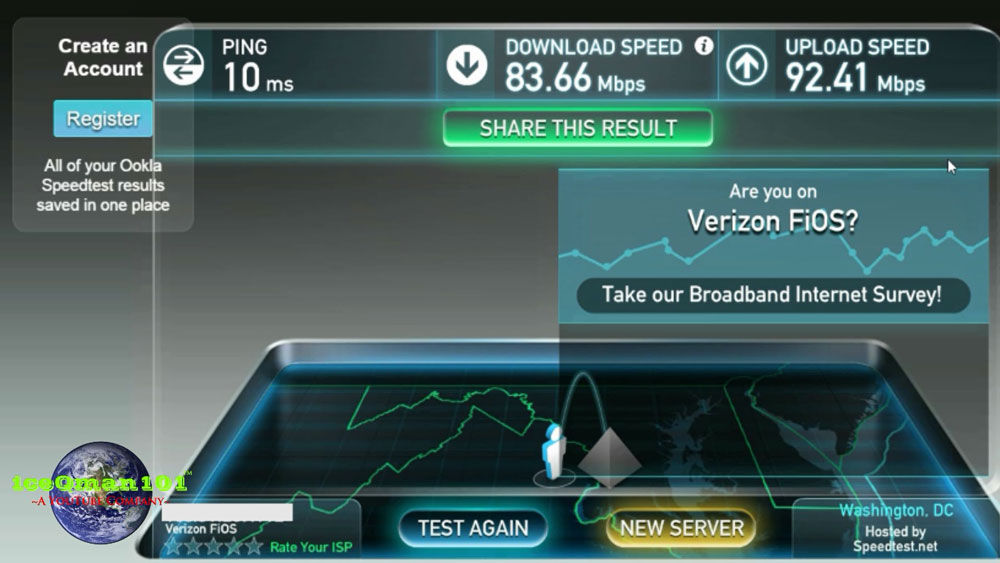
İnternet hızının kurulmadan önce ve sonra kontrol edilmesi istenir.
Bir yönlendirici G ile uyumludur, bu durumda size 16 MB / s biraz daha az kablosuz ağ üzerinden göndermek için izin verir - Kablosuz bağlantı ağı üzerinden hızlı bağlantı her zaman artırmak. Aynı, kullanılan alıcı anten için de geçerli olabilir. ağ haritası ya adaptörde - 2010'dan önce piyasaya sürüldüğünde, N standardı ile uyumluluk olasılığı çok düşüktür. Modern teknolojileri destekleyen başka bir yönlendirici satın almak için sadece tek çıkış yolu.
En iyi seçenek, tanınmış bir markanın - Asus, Zyxel, D-Link'in bir cihazını satın almak. TP-Link yönlendiriciler beyan edilen göstergelerin kalitesi ve uygunluğu, aslında aşağıdaki adımda durmaktadır, pek çok Çinli bağlayıcıların yönlendiricilerinden söz etmemektedir. Küçük bir evde veya çok katlı bir binanın dairesinde kullanım için ideal bir seçenek olacak bir harici antene sahip modellerin verilmesi tercih edilir.
Gerçek mi yoksa zaman kaybı mı?
Artık Wi-Fi yoluyla veri aktarım hızını küçük bir miktar artırmayı teklif eden uzmanların hizmetleri hakkında pek çok duyuru var. Bunları kullanmak için acele etmeyin, çünkü ideal parametreleri kendiniz seçebilir ve kablosuz ağın mümkün olan maksimum performansını elde edebilirsiniz. Yönlendiricinin web istemcisini açmadan önce, sağlayıcıyla yaptığınız sözleşmeye dikkat edin - kısıtlamanın ayarlardan değil, kullandığınız bağlantı kanalının bant genişliğinden kaynaklanması mümkündür. Buna ek olarak, bağlantı kalitesi nedeniyle kablo ve evin teknik odaya monte alıcı ekipmanın sağladığı altyapının zayıf duruma düşürülebilir - Eğer bir kablolu bağlantı hızını test, kontrol edebilirsiniz. Bu durumda, başka yollarla aramaya devam edecektir - ekipmanın değiştirilmesi konusunda sağlayıcı ile görüşmek veya başka bir hizmet sağlayıcıyla bir sözleşme yapmak.
Bu popüler konuyla ilgili bir başka makale. Muhtemelen Wi-Fi ağı üzerinden bağlantı hızını kontrol eden herkes, neden bu kadar düşük, neden yönlendiricinin hızı düşürdüğü ve İnternet bağlantısının hızını nasıl artıracağı ile ilgileniyordu. Hemen hemen tüm bu soruları makalede zaten yanıtladı: Ve bu yazıda internetin hızını nasıl artıracağımız hakkında konuşacağız. Wi-Fi ağı. Ve mümkün olduğu kadarıyla.
Bütün sorun, bir kabloyu bağladığınızda (bir İnternet sağlayıcısından veya bir yönlendiriciden) doğrudan bilgisayara, genellikle 80-100 Mbit / s hız alıyoruz (100 Mbps tarifeniz varsa)ve Wi-Fi üzerinden zaten şanslı olarak bağlantı kurarken. Belki de 20 Mbit / s, hatta daha da az. Yönlendirici en ucuz değilse, hız yaklaşık 50-60 Mbit / s olacaktır. Ancak, her şey özel duruma göre değişir. Ve genelde, yönlendiricinin kablosuz ağ üzerinden verdiği hız sadece yönlendiricinin kendisine bağlı değildir. Bu makalede daha sonra yazacağım birçok farklı faktör var.
Ayrı ayrı, yönlendiricinizin kutusunda ya da özelliklerinde belirtilen kablosuz ağın maksimum hızı hakkında birkaç kelime yazmak istiyorum. Birçok kişi bu konuyla ilgileniyor. 150 Mbit / s, 300 Mbit / s, bu, bir yönlendiricinin verebileceği maksimum, teorik olarak mümkün olan hızdır. Tabii ki, normal koşullar altında bu hız asla elde edilemez. Ve bu normal, kötü bir yönlendiriciniz olduğu anlamına gelmez.
İnternetin hızı neden Wi-Fi tarafından düşürülüyor?
Kablosuz bağlantının kablolu bağlantı kadar kararlı olmadığını kabul edersiniz. Ve nasıl olursa olsun, kablo bağlantısı her zaman ve en kararlı ve güvenilir olacaktır.
Doğrudan, İnternet kablosunu doğrudan bilgisayara bağlarken, sağlayıcının ekipmanıyla doğrudan bir bağlantı vardır. Bir yönlendirici kurduğumuzda, bu bağlantıyı zaten kontrol eder. Yönlendirici, akışı kontrol eder, İnternet'i diğer cihazlara vb. Dağıtır. Bu, yönlendiriciye bağlanırken hızın neden azaldığıdır. Özellikle de bir Wi-Fi ağı üzerinden bağlanırken.
Yönlendiricinin hızı ne kadar keseceği, temel olarak bu yönlendiricinin gücüne bağlıdır. Yönlendirici ne kadar güçlü olursa bilgi ne kadar hızlı işleyebilir ve daha yüksek bir hıza sahip olur. Ve daha güçlü yönlendirici, daha pahalı. Ve inan bana, 20 $ ve 200 için cihaz arasındaki fark, öyle. Aksi takdirde, pahalı yönlendiriciler basitçe mevcut olmaz. Kimse onları satın alamazdı ve yapmadı.
Yönlendiricinin hızı neden düşürdüğünü öğrendik ve şimdi bazı yönlerden ayrıntılı olarak bakacağız ve bu da Wi-Fi ağının hızını artırabiliyor. En azından deneyebilirsiniz.
Bir şey yapmadan önce, İnterneti doğrudan bilgisayarınıza bağlamak ve hızı kontrol etmek iyi bir şeydir. Bunu http://www.speedtest.net adresinden kontrol edin. Bu konuda görülebilen ayrı bir makale var.
20 Mbit / s'ye kadar bir tarife oranınız varsa, daha fazla sıkıştırılamazsınız. Bu nedenle, doğrudan bir bağlantı için hızı, ardından bir Wi-Fi ağı üzerinden ölçüyoruz. Yönlendiricimizin hızını ne kadar azalttığını öğreniyoruz. Ve yine de, ile kontrol edebilirsiniz farklı cihazlar, Wi-Fi üzerinden bağlandığınız. Hız, bağlandığımız cihaza bağlı olduğundan.
1 En çok çalışan yöntemle başlayalım (benim görüşüme göre). Ücretsiz bir kablosuz ağı arayın ve yönlendiricinin ayarlarını değiştirin.. Cihazlarınız diğer birçok Wi-Fi ağını gördüğünde, tüm bu ağlar kablosuz ağınızı etkileyebilir. Ve bu nedenle, bağlantı hızı nadir değildir.
Bu nedenle, en özgür kanalı belirlemeye ve yönlendirici ayarlarınıza yüklemeye çalışabilirsiniz. Bu konuda çok detaylı bir makale var: Ayrıca farklı yönlendiricilerin ayarlarında kanalın nasıl değiştirileceğini gösterir. TP-LINK ile ilgili bir örnek için:
Burada denemelisiniz, farklı seçenekleri deneyin. Ve zaten bir statik kanalınız varsa, Otomatik'i koyun.
2 Wi-Fi 5 GHz. Çok sayıda komşu ağınız varsa ve hızı etkileyen çok fazla parazit varsa, en iyi seçenek 5 GHz Wi-Fi'ye gitmektir. 5 GHz frekansında bir Wi-Fi ağının yayınını destekleyen bir yönlendirici satın alın. Orada hız tam olarak daha yüksek olacak. Son zamanlarda böyle bir yönlendirici hakkında yazdım: Ancak, tüm cihazlar değil, bir nüans var.

Halihazırda satışa sunulan yeni telefonlar, tabletler, dizüstü bilgisayarlar, muhtemelen yeni bir frekansta Wi-Fi ağları için zaten destek var. Ancak eski cihazlar bunu desteklemiyor. Bu özelliklerden kolaylıkla öğrenilebilir. Ama bu sorun değil, çünkü çift bantlı yönlendiriciler Kablosuz bir ağ ve 2,4 GHz frekansında yayın. Böylece eski istemciler ona bağlanabilecektir.
Sadece 5GHz ağı artık neredeyse tamamen parazitten arınmış değil, 802.11n ile karşılaştırıldığında 802.11ac standardında bile hız daha yüksek. Maksimum 2,4 GHz hızı 300 Mbps ise, 5 GHz'de 433 Mbps'dir (Tp-Link Archer C20i için).
3 Kablosuz adaptörün sürücüsü. bu yöntem işe yarayacak sadece bilgisayarlar ve dizüstü bilgisayarlar için. Yukarıda yazdığım gibi, hız, bilgisayarınızda yüklü olan aynı Wi-Fi alıcısına bağlıdır. Kablosuz bir ağda, hız her zaman en yavaş olan cihaza eşittir. Hangisi güçlü bir yönlendiriciniz varsa, ancak dizüstü bilgisayarınızda eski bir dizüstü bilgisayarınız varsa Wi-Fi bağdaştırıcısı802.11n modunu bile desteklemiyor, o zaman büyük bir hız görmeyeceğiz.
Wi-Fi adaptörünü değiştir dizüstü bilgisayar elbette bir problem. Ancak, bu bağdaştırıcı için sürücüyü güncelleştirmeyi deneyebilirsiniz. Belki de farklı iyileştirmelere sahip yeni bir versiyon var ve güncellemeden sonra hızda bir kazanç elde edeceğiz.
4 802.11n işlem modunu ve kanalın genişliğini ayarlama. 802.11n'yi desteklemeyen çok eski aygıtlarınız yoksa, yönlendirici ayarlarında bu modu ayarlamayı deneyebilirsiniz. Tipik olarak, varsayılan otomatik mod seçimidir. Farklı cihazlarla daha fazla uyumluluk için.
Yönlendiricinizin ayarlarında tekrar yapabilirsiniz, ki bu talimatlara göre gidip gelebilirsiniz. Genellikle, bu ayarlar her zaman Wi-Fi ağının yapılandırıldığı sekmede bulunabilir. Bu ayar öğesi genellikle "denir kip"veya" Ağ çalışma modu"Seçmeniz gerekiyor" Sadece 11n"(N Sadece) ve ayarları kaydedin. Bu, TP-LINK yönlendiricilerde nasıl göründüğü:
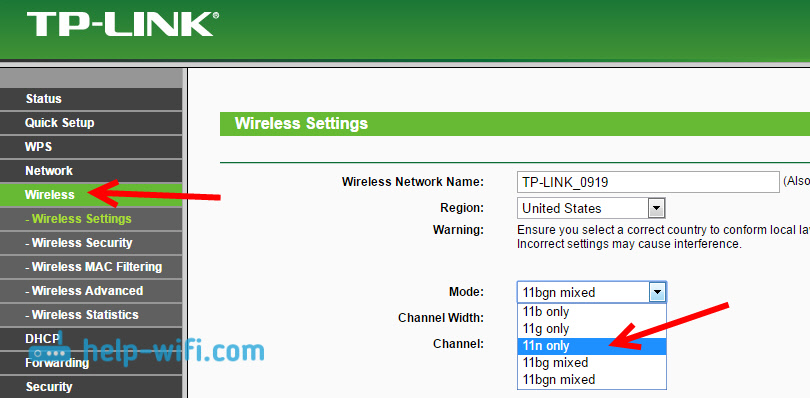
Aynı sayfada, kanal genişliğini de (Kanal Genişliği) değiştirebilirsiniz. Koymak için deneyebilirsiniz 40MHz.
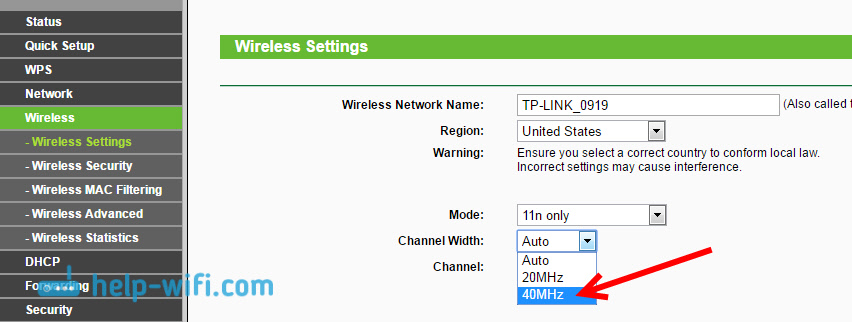
Ayarları kaydedin ve yönlendiriciyi yeniden başlatın.
Bu ayarlardan sonra, bazı cihazları Wi-Fi'ye bağlama konusunda sorunlarınız varsa, her şeyi geri gönderin.
Yönlendirici ayarlarınızın ayarlanması mümkündür eski WPA şifreleme yöntemi. Sadece kablosuz ağımızı zamanımıza korumak için güvensiz değil, aynı zamanda modası geçmiş, aynı zamanda hızı sınırlama yeteneğine de sahip.
WPA2-PSK şifrelemesini kurmanız gerekiyor (zaten büyük olasılıkla sizin tarafınızdan yüklenmiştir). Yükleyebilirsiniz doğru ayarlar güvenlik talimatları. Üzerinde örnek D-Link, Tp-Link, ASUS. Ve sitemizde "Yönlendiriciyi yapılandırma" bölümünde diğer cihazlar için talimatlar bulunmaktadır.
6 Yönlendiriciye daha yakın, daha güçlü sinyal ve daha yüksek hız. Bu nedenle yönlendiriciyi yüklemeyi deneyin. (Konumu gireceğim)Bu, evinizde iyi bir sinyal olurdu.
Ve eğer büyük bir eviniz varsa ve yönlendirici sinyali uzaktaki odalara ayıramazsa, kurulabilir. Ya da daha güçlü bir yönlendirici satın alın.
7 Hala deneyebilirsiniz yönlendiricinin yazılımını güncellemek. Yazılımın yeni sürümünde bir şey geliştirildi ve sonuçlandırıldı. Bu nedenle, Wi-Fi ağı üzerinden hız güncellendikten sonra artabilir. Tüm popüler üreticiler için site talimatlarımız var. Talimatlara ve talimatlara referans veriyorum.
8 Sadece yönlendiriciye bağlı daha fazla cihazın, hızın düştüğünü unutmayın. İlk olarak, yönlendirici ilk bağlantı hızını tüm cihazlar arasında bölüştürecek ve ikincisi, aygıtların yönlendirici üzerinde oluşturacağı yükten, hızı daha da azaltacaktır.
sonsöz
Bu sorunu çözmenin en iyi yolu daha güçlü ve pahalı bir yönlendirici satın almaktır. Daha da iyisi, dual-band, 5 GHz frekansında bir Wi-Fi ağı kullanmak ve iyi bir hız elde etmek mümkün olurdu.
Yeni bir yönlendiricinin satın alınması planlarınızın bir parçası değilse, kesinlikle yukarıda yazdığım ipuçlarını deniyoruz. Sanırım, sonuç kesin olacak. Wi-Fi hızını artırma ile sonuçlarınızdaki yorumları paylaşmayı unutmayın.
Makale, kablosuz aracılığıyla hızı artırmanın yollarını anlatacak wiFi ağı.
navigasyon
Bu makalede, WiFi'ye bağlandığınızda sorunun nasıl çözüleceğini öğreneceksiniz.
"Çok düşük bir İnternet hızım var, ne yapmalıyım?"Kullanıcıların bu soruna bir çözüm bulacağı ümidiyle sağlayıcıya yönelmesi gibi bir sorudur.
Ancak, kablosuz ağa bağlandığınızda hızın sözde olduğunu anlamalısınız. "Waffle"ve teknik dilde «WLAN»Bilgisayarınız bir LAN kablosuyla bağlandığında aldığınız hızla çok değişir.
Bu nedenle, sinirlerinizi bir kez daha sinirlendirmeyin, sadece kendinize değil, aynı zamanda sağlayıcınıza da, ve bir kez ve her şeyden önce, WiFi üzerinden İnternet'in hızının her zaman daha az olacağını unutmayın.
WiFi hızı nedir?
Genel olarak, İnternet hızı, aynı zamanda hız WiFi bağlantısı kiloda kendi ölçüsü var BITah veya mega BITbir saniye içinde ah.
Deneyimsiz kullanıcılar için, bunlara uygulanan aşağıdaki kısaltmaları veriyoruz: Kbps, Kb / s, Kb / s, Kbps, Mbps, Mb / s, Mb / s, Mbps. Bu kısaltmalar, insanların Internet'in hızının ölçüldüğü değer ile karıştırılmaması ve verilerin program tarafından indirilme hızının, yani kiloların verilmesi için verilmiştir. BYTEve mega BYTEsanki bir şey utorrent, bittorent ve birçok torrent programları kullanılarak bir şey indirildiğinde muhtemelen bu boyutlarla karşılaştınız.
MB / s'den Mbit / s arasındaki fark nedir?
hız belirtirken Elbette Internet servis sağlayıcısına bağlı bile söz konusu hız yukarıda bahsettiğimiz şey ile aynı MB / s değildir ve Mbit / s ve sadece bağlı olduğunu fark ettik, Mbit / s büyüklüğü belirleyici olduğunu İnternet.
Birçok kişi, neden sağlayıcıların MB / s hız ölçümlerini söylemediklerini söyleyecek? Bu sorunun bile yanıtlanması zor değildir, çünkü tüm nokta daha büyük bir hızın ya da daha büyük değerinin daha çok müşteriye yol açacağıdır, bu yüzden buna pazarlama denilebilir.
Şimdi, sağlayıcıların sunduğu en yüksek hızı çevirirsek ne olacağını hayal edin, bu 100 Mb / s ve sonunda 12,5 MB / sn.
12.5 MB / s hızında 1 dakika 20 saniyede 1 GB'lik bir dosya indirebileceğinizi hesapladık. Bu da oldukça hızlı.
Bir WiFi yönlendiricisinin hızı nasıl ölçülür?
Neyse ki, bugün teknolojiler yüzyılımızın önündedir ve bu nedenle matematiksel hesaplamalar yardımıyla hız ölçümü yapmak zorunda kalmamakta ve bazı programlar da yürütmektedir.
Sonuçta, internette bunun için, İnternet'in hızını ve ping'i de belirlemenize olanak tanıyacak birçok benzer hizmet zaten var.
Şimdi hızınızı ölçmek için en iyi 5 hizmeti listeliyoruz. Eh, başlayalım!
SpeedTest.net - Hız kontrol servisi
Bu hizmet dünyanın her yerinden insanlar tarafından kullanılıyor, bu yüzden internette çok popüler, ancak aynı zamanda neredeyse tam hız sonuçları veriyor.
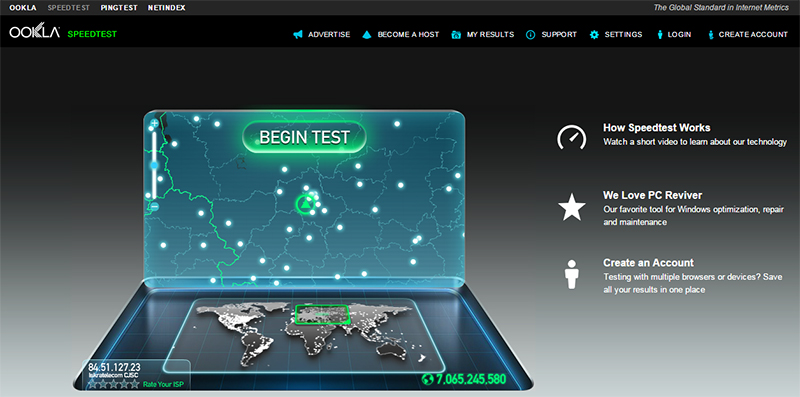
Testi başlatmak için sadece bir düğmeye basmanız yeterlidir «Testi başlat»ve sonuçların görüntülenmesini bekleyin.
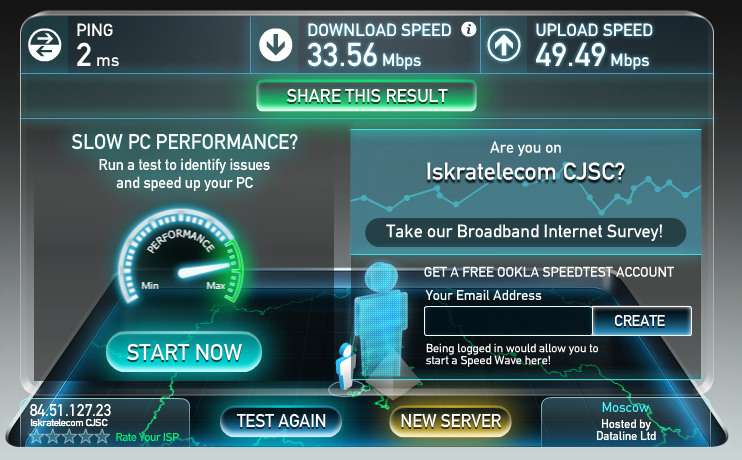
Yani, sonuçlara bakalım, ama öyle oldukları ortaya çıktılar. gelen hız olduğu 33,56 Mbpsve giden hız olduğu 49,49 Mbpsyani, sonuçlar gayet iyi, diğeri ise Rusya'da ortalama büyüklükte.
Hızın WiFi'den daha düşük olup olmadığını nasıl anlarım?
Evet, prensip olarak, çok kolay, bu yüzden hala bu testi deneyelim.
Ne yapılması gerekiyor?
İlk olarak, tamamen ihtiyacın var. wLAN'ı devre dışı bırakYani, bir kablosuz ağ bağdaştırıcısı ve bunu dizüstü bilgisayarınızdaki düğmeyi başka bir konuma getirerek yapabilirsiniz

Bul veya varsa zaten LAN kablosuo zaman gerekli bağlamak dizüstü bilgisayara
![]()
Şimdi, yukarıdaki talimatları izleyerek, hızı tekrar ölçüp test ediyoruz, ancak bu durumda, ilk deneme sağlayıcı kablosunu doğrudan bilgisayara bağlamak olacaktır.
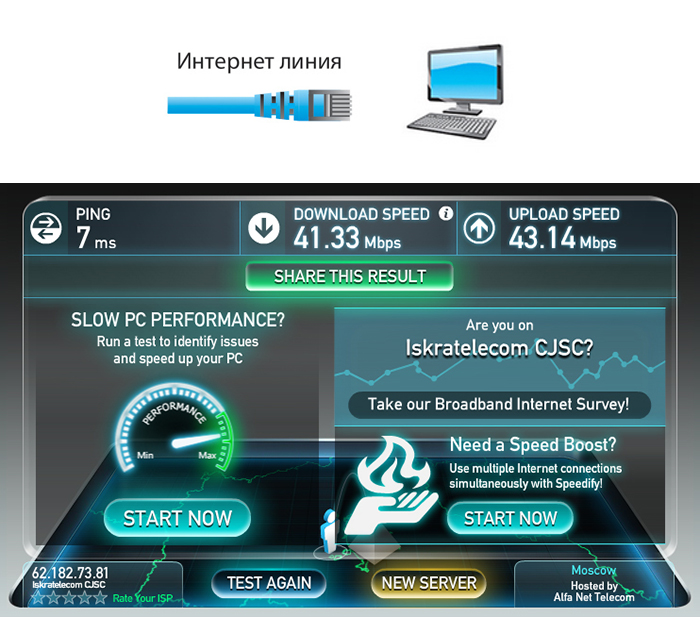
Yani, çok iyi sonuçlarımız var.
Şimdi, İnternet'i bir ağ kablosuna bağlı bir kablo üzerinden bir bilgisayara bağlıyoruz.
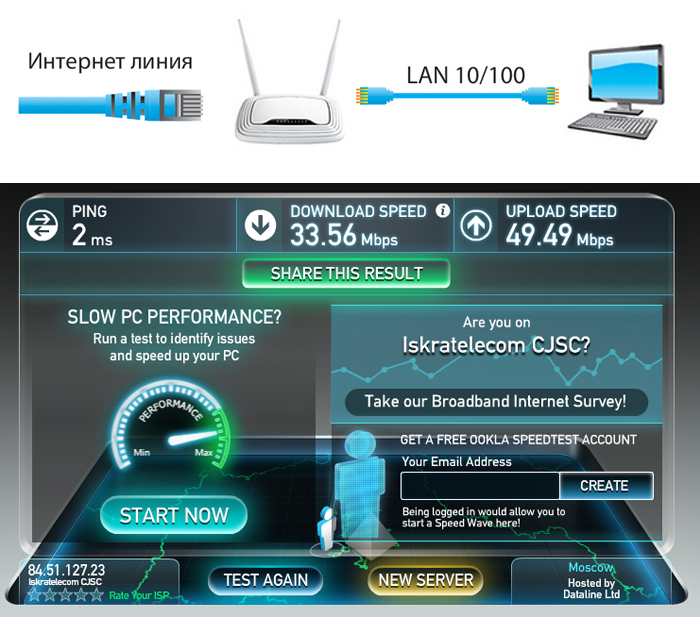
Gördüğünüz gibi, bu deney için elde ettiğimiz sonuçlar geçmişten çok daha düşük çıktı.
Bir sonraki deneme bilgisayarı bir ağ üzerinden yönlendiriciye bağlamak olacak WLAN

Muhtemelen hızın ne kadar azaldığını fark ettiniz ve eğer öyleyse, 1,5 kat.
Bu nedenle, denemeden anladığınız kadarıyla, İnternet'in en yüksek hızı, yalnızca Internet'i doğrudan bilgisayarınıza bağladığınızda, sağlayıcıdan gelen bir kabloyu kullanarak ve yönlendiriciden geçmediğinizde alırsınız.
Sonuç olarak, sonuçları özetleme zamanı.
- Bilgisayarda aldığımız hız kablo ile doğrudan bağlı, 41 Mbps resepsiyonda
- Ne zaman elde edeceğimiz bilgisayar yönlendiriciden gelen bir kablo ile bağlanmıştır., 33 Mbit / sn
- Eğer alacağımız hız wLAN ile bağlan, 26 Mbit / sn
WiFi'nin hızı çok küçükse ne olur?
Eğer doğrudan hızınız varsa ve WiFi hızının çok büyük bir farkı varsa, sadece bir şey demektir, yönlendiriciniz sadece hızı keser.
Teknolojilerde, belirli bir yönlendiricinin bant genişliğinden sorumlu olan bir parametre olan HardWare gibi bir kavram var. Bu seçeneği etiketinizde bulduysanız ve bu parametrelerin uyuşmadığını anladıysanız, yönlendiricinizin etiketinde bulabilirsiniz. tarife planıSize bağlı olan bu, cihazda büyük bir bant genişliğine sahip olan bir acilen değiştirilmesi gereken acil durum anlamına gelir.
İnternet bağlantınızın hızı da sağlayıcı ile olan bağlantı türüne bağlıdır. Taşıdıkları isim gibi DHCP ve Statik IP - VPN - PPTP.
Cihazınız, en az 300 Mbit / s hıza atlamak mümkün olacak, ama seçenek WAN-LAN 36 eşit olacaktır eğer Böylece, aslında dayalı, sen gerçekte alacak oranı, yani - 36 Mbit / sn, ve can ve daha az.

nedenleri Çünkü hız ile ilgili sorunlar olabileceğinden dolayı bezde, özellikle de zayıfta WiFi bağdaştırıcısıe, veriyi 24 Mb / s hızında iletme zorluğuyla ve 300 Mbps'yi kendiniz geçirmeniz gerektiğini düşündüğünüz halde.
parametreler yönlendirici etikette belirtilmesi karıştırma bile aslında alın, kesinlikle mükemmel koşullarda çalışmak temelinde oluşturulur ve hava sinyalinin geçişini engellemek için hiçbir girişim olduğunda böyle durumlar denir. Girişim, evinizde neredeyse her şey, mobilya ve duvarlar, yatak ve diğer elektrikli cihazlar.
Dikkati çekmeye değerCihazınızın özelliklerinde belirtilen hız her zaman iki veya üç kat daha düşük olacaktır, ancak gerçek olacaktır.
WiFi teknolojisi nedir?
Dünyada, kablosuz ağ üzerinden kablosuz veri iletimi sağlayan birkaç teknoloji standardı vardır.
Bu teknolojileri yanı sıra yeteneklerini teorik ve pratik hızlara getirelim:
- Standart IEEE 802.11a - teorik olarak hız, dakikada 24 Mb / sn'ye kadar 54 Mb / sn'ye kadar mümkündür.
- IEEE 802.11g standardı - 54 Mbit / s teorik olarak mümkün oranı neredeyse 24 kadar Mbit / sn
- IEEE 802.11n standardı - teorik olarak hız 150 * Mb / sn'ye kadar, neredeyse 50 Mb / s'ye kadar mümkündür
- IEEE 802.11n standardı - teorik olarak hız 100 Mbps'ye kadar 300 ** Mbps'ye kadar mümkündür.
* Sembolü, 40 MHz'de çalışan bir cihazı tek bir akışta işaretlemek içindir.
Sembol **, iki akışta 40 MHz frekansta çalışan cihazı işaretlemek için tasarlanmıştır.
Kablosuz WiFi kalitesini ne etkiler?
Bildiğiniz gibi, bu veri aktarım teknolojisi aynı radyo kanallarından kaynaklanmaktadır. Bu bağlamda, sizin ev veya apartman bulunuyorsa teknoloji radyo kanalları uygulanmasında da olacak bazı cihaz var, iki cihaz yanlışlıkla işlerini ve istikrarı etkileyecek olan birbirine engel olacaktır.
Her şeyden önce, cihazınızda böyle bir radyo sinyali parazit sizinkiyle aynı frekans bölgesinde çalışan aletleri ve komşu ağ WiFi router bulunmaktadır.
Şu anda, iki bant, 2.4 ve 5 GHz vardır.
bu tür, her ikisi de 2,4 önce 5 GHz bandında 802.11a ve 802.11n standart olarak standart ve iki frekans bandında tüm işler olarak 2.4 GHz bandında aynı şekilde gerçekleştirilmiştir kablosuz ağ 802.11b / g, standart çalışma bilindiği gibi ve 5 GHz.
Bunu kullanmak nedenle 5 GHz frekans aralığı oldukça yeni ve, komşuları yerine 2,4 GHz bandında daha üzerine oturmak olmadığını çok daha iyi bir şans elde edeceği anlaşılmaktadır.
Örneğin, destekleyen bir WiFi adaptörü sahip olacak 5 GHz yeni bir dizi için destek uygulamak mümkün olan ve en fazla 300 Mb / s kapasiteli, ancak bilgisayarınızın tüm bu mucize ile yönlendirici, satın aldıysanız 2,4 GHz frekans aralığı ve 54 Mb / sn'ye kadar bant genişliği, daha sonra bu paketin WiFi adaptörünüzün maksimum maksimum özelliklerinde çalışacağından emin olun.
Ama aynı zamanda dikkate bile az olacaktır çünkü değer, seni unutmak zorunda kalacak gerçeklik hakkında, bu nedenle, ideal koşullarda sadece maksimize edilecektir gerçeğini almaya unutmayın.
2,4 GHz konusu frekans aralığının üzerinde dokunun, artık, belirli bir frekansın kullanılması, 20 MHz veya 802.11n bir tekniği 40 MHz olan bir genişliğe sahip, sadece 13 kanal vardır elde edilir. Doğal olarak, diğer erişim noktaları sözde "Waffle" On üç kanaldan biri üzerinde çalışacak, ki bu da komşu olanlara karşı girişim yaratılmasını kesinlikle sağlayacak.
Şimdi, eğer 2 numaralı kanalın altındaki kanal çalışıyorsa, tüm girişimler 1 ve 3 numaralı kanallara gidecektir, bu yüzden soru nasıl düzeltileceğinden kaynaklanır?
Girişimden nasıl kurtulur ve kanalı değiştirir?
Bildiğiniz gibi, pratik olarak herhangi bir yönlendiricideki kanal seçimi otomatiktir, yani seçim yük ve eğlenceye dayanır.
Nasıl olursa olsun, bu ayar tüm yönlendiricilerde, başka bir yerde mümkün.
Farklı markaların yönlendiricileri üzerindeki kanalları seçmek için ayarları veriyoruz:
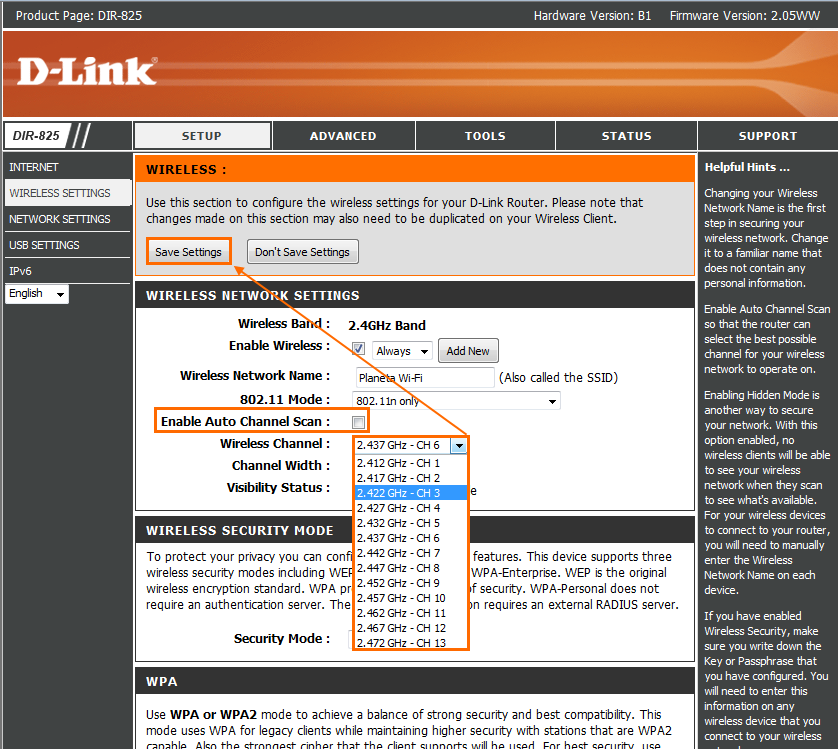
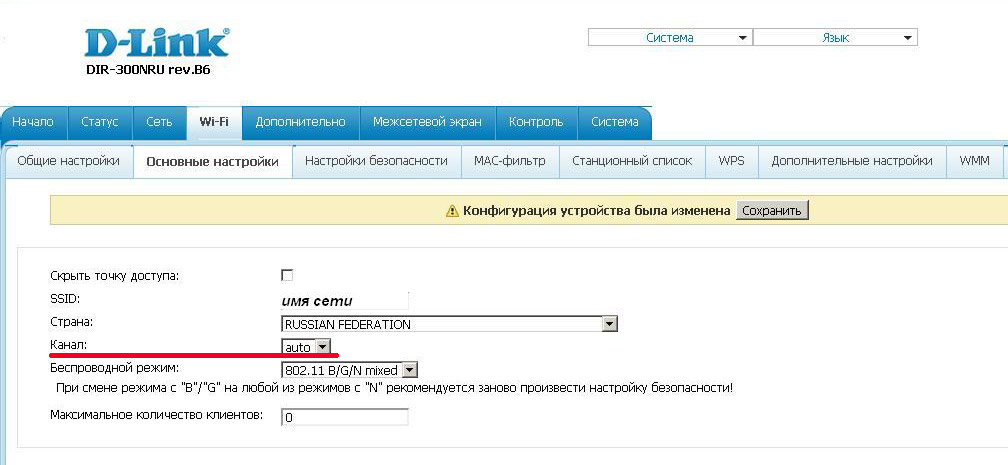
![]()
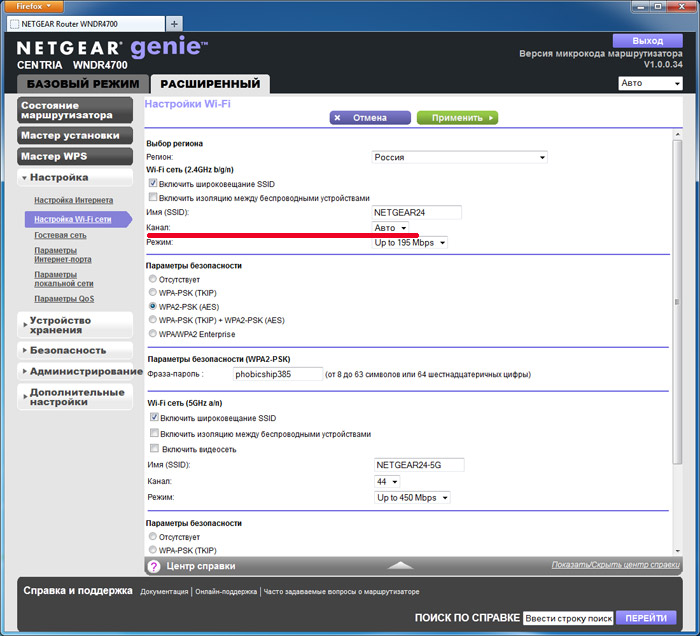
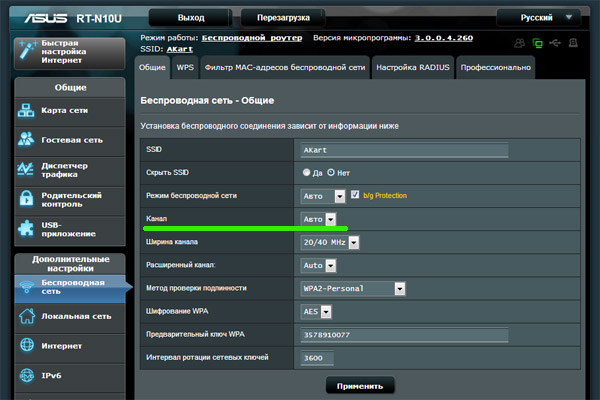
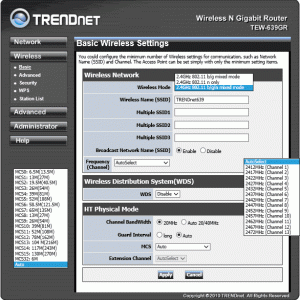
Ama şimdi sen istikrarlı bir iş bulmak istiyoruz ve yönlendirici girişim almıyorsa, o zaman bir bulmalıyız anlamak önemlidir, ancak kanalların komşularının yönlendiriciler katılan çok basit bir şey, bu.
Öğrenmek için, bir özel program indirmeniz ve ardından talimatları kesinlikle uygulamanız gerekir:
- Program yüklemeyi indirdikten sonra
- Programın yayınları nasıl taramaya başladıklarını görüyoruz.
- Sadece parametreye çok dikkat etmelisiniz kanal
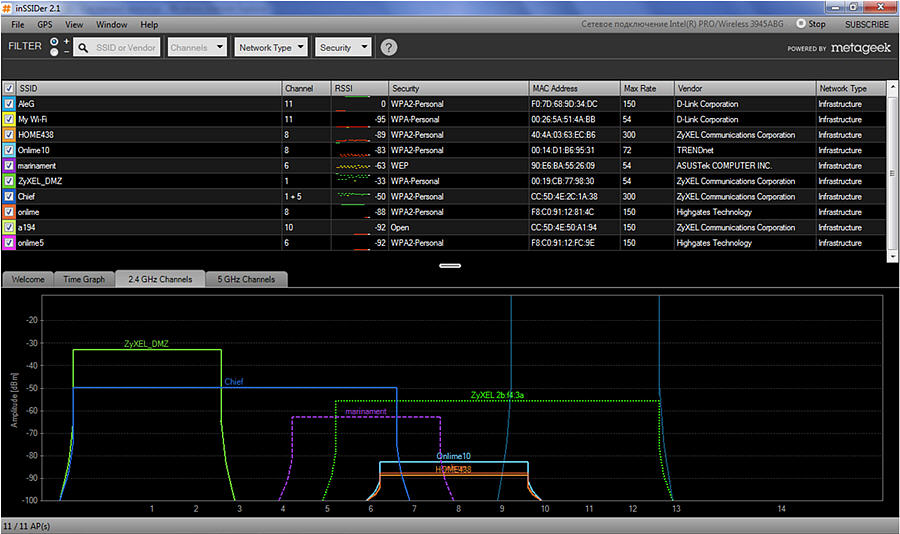
İyi bir sonuç, komşularından daha uzak bir konumda 5 kanalsa serbest bir kanaldır. Bu nedenle, eğer komşu kanallar 5. ve 6. pozisyonlarda ise, size kanal 11'i yerleştirmenizi öneriyoruz ve açıkçası yanlış gitmeyeceksiniz!
WiFi ağının hızı nasıl artırılır?
İnternetin hızını bir WiFi ağı aracılığıyla artırmak için, şunlara ihtiyacınız vardır:
- İnternet bağlantısı için bir protokol türü sunan sağlayıcı seçimini durdurun DHCP
- Parametreleri daha fazla bant genişliği olan ve IEEE 802.11 N teknoloji standardını veya 5 GHz frekans aralığını destekleyen bir yönlendirici ve WiFi adaptörü satın alın.
- Bir şirket tarafından verilen bir yönlendirici ve adaptör kullanın
- Yönlendiricinin kurulumunu en az parazit olan bir yere yerleştirin, mükemmel bir seçenek koridor ya da koridordur, çünkü temelde bu oda dairenin merkezinde yer almaktadır.
Emin olun, bugün sahip olduğumuz kuralları izlerseniz, her zaman yüksek bant genişliğine sahip olacak iyi ve istikrarlı bir İnternet ile sağlanacaktır.
Video: Bir kutu bira ile WiFi nasıl hızlandırılır?
İnternetin hızı, üretken işin bir parçası ya da kullanıcının geri kalanı için kişisel bir cihazın rahat bir şekilde kullanılmasıdır. Kuruluşlarda ve apartmanlarda, İnternet bir Wi-Fi modem üzerinden dağıtılmaktadır.
Daha önce sağlayıcıyla doğrudan kablo üzerinde çalışan ve yönlendiriciyi bağlayan PC kullanıcıları hız kaybı algılar. Makalede, bir Wi-Fi yönlendirici aracılığıyla İnternet hızının nasıl artırılacağı sorusu yanıtlanmaktadır.
Hız azaltma nedenleri
Açık nedenler:
- Başarısız yönlendirici yeri. Sinyal yolunda büyük metal veya elektriksel engeller vardır.
- Düşük güç sinyali iletim cihazı.
- Sağlayıcı, bağlantı türlerinden birini kullanır - PPPoE, L2TP, PPTP.
- Sinyalleri göndermek ve almak için aygıt sürücüsü yüklenmemiş veya güncellenmemiştir.
- Bağlantılı kullanıcılar, İnternet'in hızını ikiye katlıyor.
Örtülü nedenleri arasında:
- Kanal genişliğinde yanlış modem ayarları, ağ modu, ağ koruması, kanal seçimi.
- Yönlendirici ve alıcı donanımı arasındaki uyumsuzluk. Kapasitelerinin uyumsuzluğu, asimetri ile sonuçlanıyor. Bu durumda, hız ve kapsam arasında bir denge sağlamak için cihaz üreticilerinin veri panoları kullanılarak ince ayar yapılması gerekir.
- Bitişik odalarda iletim kanalını ayarlama (reflektörünüz yoksa).
Hızını arttırmak
İnternet bağlantısının hızını artırmaya yardımcı olacak seçenekleri düşünün.
Teknoloji ne kadar ilerlerse, ekipman ne kadar iyi çalışır. 2009 yılında yeni bir teknoloji geliştirildi kablosuz iletişimkanal hızını 300Mbit / s'ye kadar destekler. Bu standart 802.11g'den 3 kat daha yüksektir. Bu nedenle, hepsi kablosuz cihazlar Bu standarda tercüme et (standartların çeşitliliği hızın azalmasına yol açar).
Güvenlik Standartları WPA2-PSK
Tek başına, şifreleme iletim oranını azaltır. Ama onsuz yapamazsın. Veri koruma, cihazın çalışması temelidir. Görev, performansı düşürmemek için yönlendiricinin ayarlarında şifreleme türünü doğru seçmektir.
Standartlara uygun alıcılar ve vericiler için, AES koduyla WPA2-PSK'yı seçin. Eski sürümlerde, TKIP şifresini seçmeniz gerekecektir. 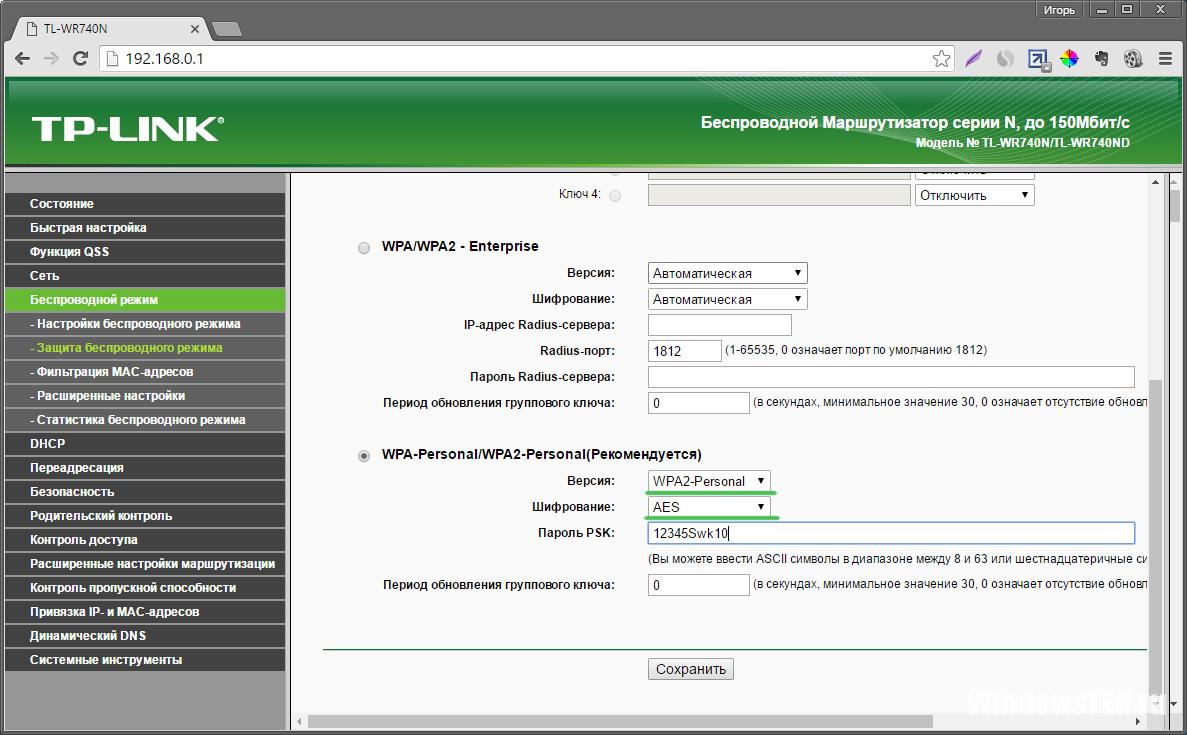
Wi-Fi MiltiMedia
Yönlendirici ayarlarında 54 Mbps'den daha fazla bir hız sağlamak için, WMM'yi (yönlendiricide mevcutsa) etkinleştirmeniz gerekir. 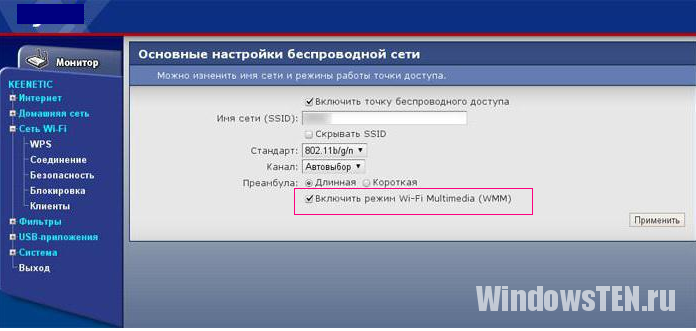
Alıcı cihazda ayrıca WMM bulunur.
Kanalın genişliği 20 MHz'dir.
Varsayılan olarak 802.11n standardı, kanal genişliğini 40 MHz olarak ayarlar. 20 MHz genişliğini belirlemek daha iyidir. Mahalledeki yönlendiricilerin varlığında, 40 MHz genişliğinde bir kanalın iyi çalışacağı 5 GHz modunu kaydetmek imkansızdır.
Her zaman girişim olacak, yönlendiriciyi 2.4 GHz moduna çevirecek ve bu da performansı düşürecektir. Bir kerede 20 MHz genişliğini ayarlamak daha iyidir. 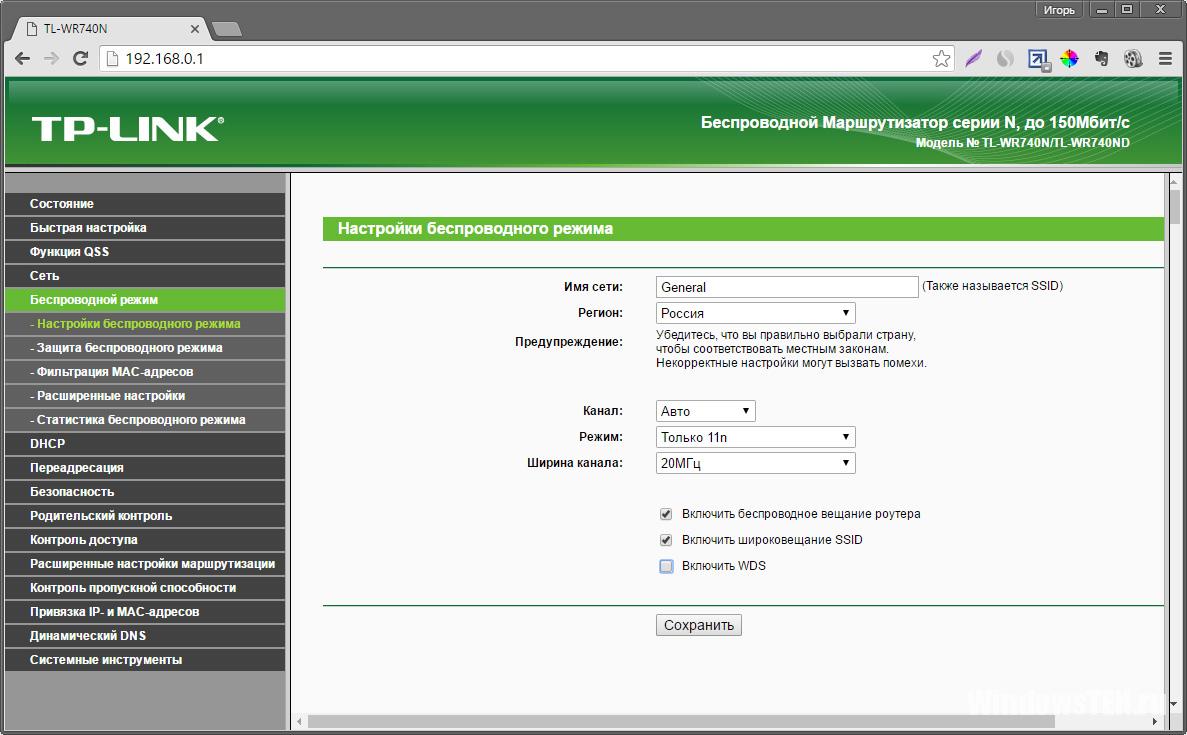
Wi-Fi üzerinde sürücüleri yükleme
İnternet'e bağlı cihazlarda - tabletler, dizüstü bilgisayarlar, sabit PC'ler ve diğer araçlar, sinyal alıcısı sürücüsü (adaptör) kurulu olmalıdır. Yüklü ise, üretici yazılımını siteden - üreticiden güncellemeniz gerekir.
Sürücülerin yeni versiyonları, cihazın tek tek elemanlarının çalışmasını optimize eder ve önceki versiyonların eksikliklerini ortadan kaldırır. Yanlış yüklenmiş bir sürücü genellikle ana sebep hızını veya iletişim eksikliğini azaltmak. 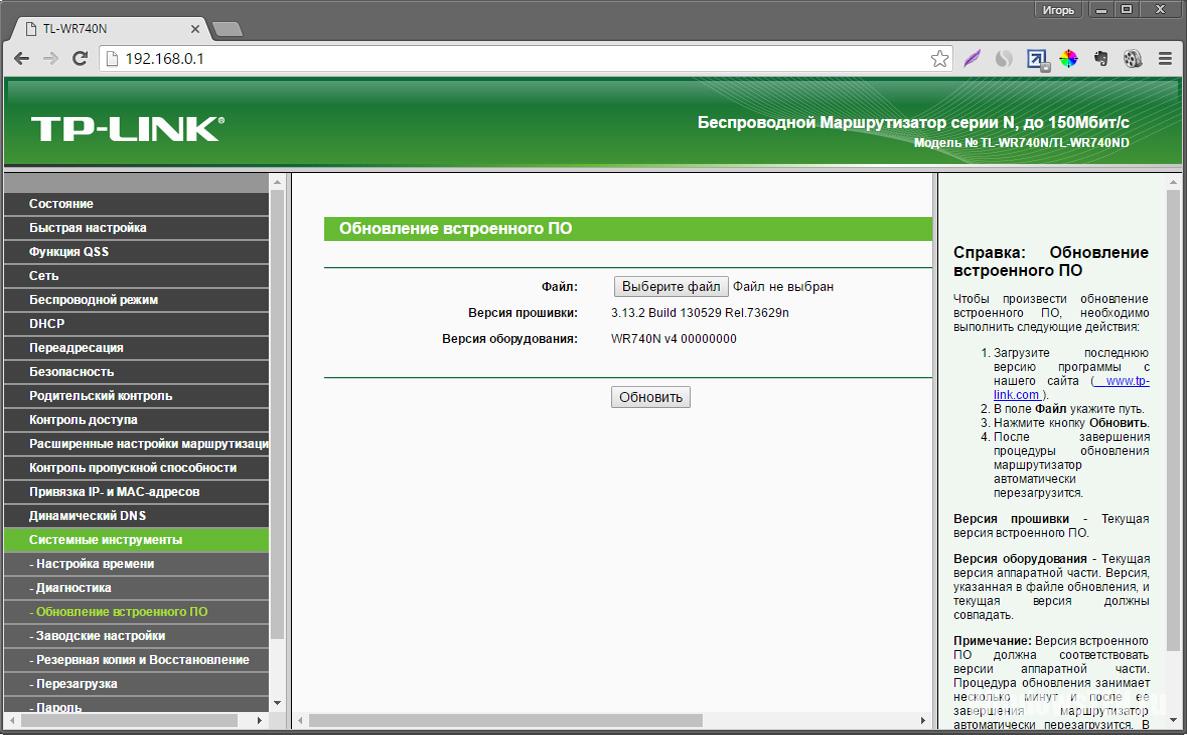
Dwiver'in hem alıcı hem de sinyal vericisi için güncellenmesi gerekiyor.
Dış faktörlerin etkisinin ortadan kaldırılması
Bu etkinin tamamen dışlanması imkansızdır. Ancak bunu mümkün olduğu kadar teşvik etmek mümkündür.
- Yönelticinin tüm alıcılardan mümkün olduğunca uzak bir yere yerleştirilmesi gerekir.
- İdeal yerleştirme, yolda büyük metal nesneler veya elektriksel iletişim şeklinde hiçbir engel bulunmadığında.
- Pencerenin üzerindeki yerleşimi, komşunun parazitini yakalamamak ve hava girişimi kaynağı olmamak için hariç tut.
Yönelticiyle bağlantı hızını kontrol etme
Kablosuz bağlantınızın ne kadar çalıştığını birkaç şekilde öğrenebilirsiniz:
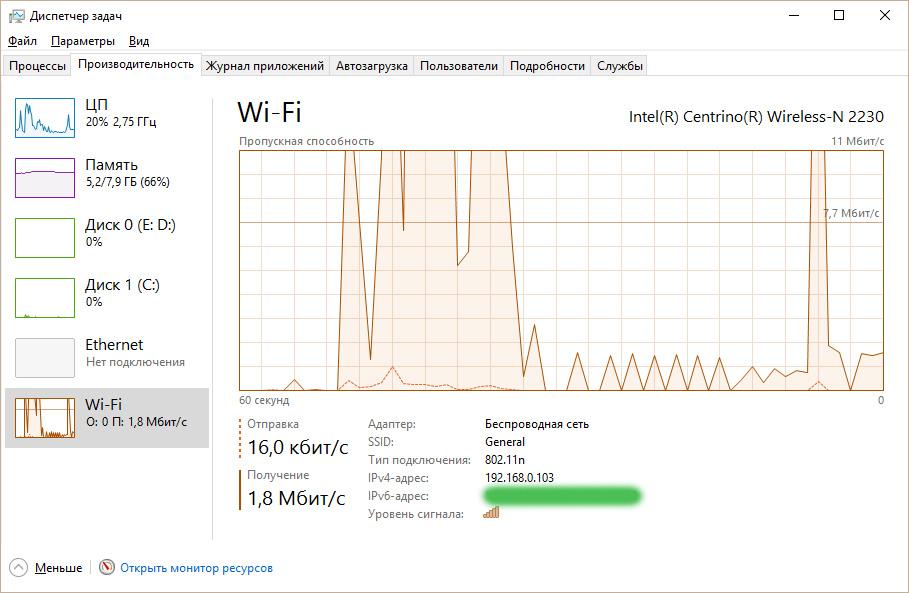
Manipülasyonlardan sonra, bu sonuç elde edildi. Wi-Fi bağlantısı. Alıcı hızı 6 Mbit / s arttı. 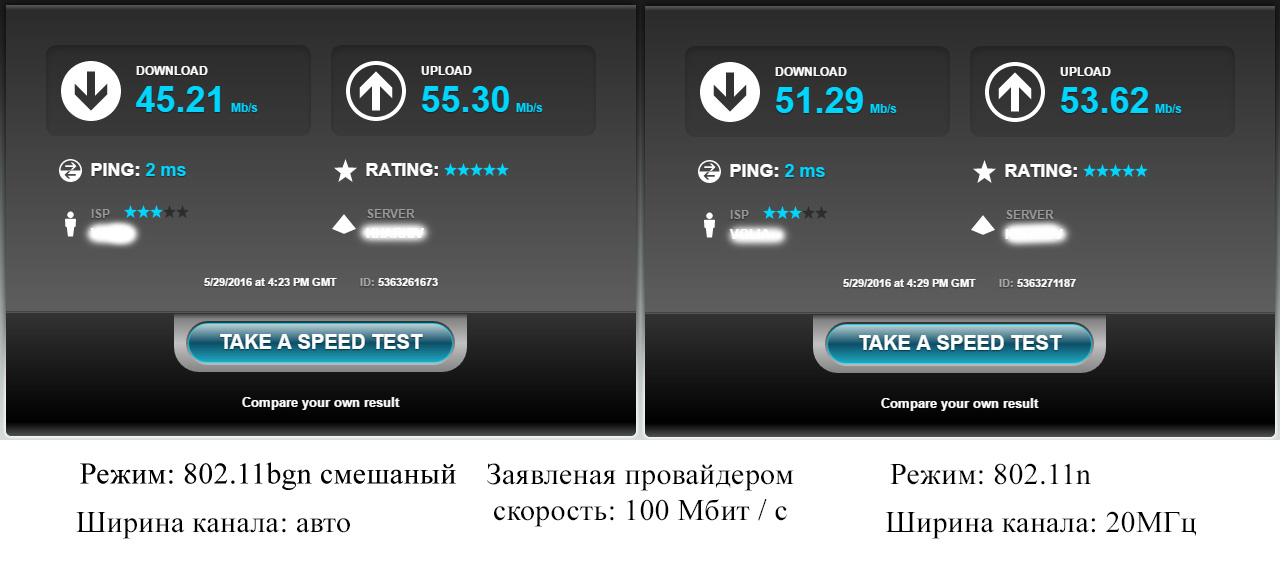
Hızı bağlı cihazlara sınırlayın
Ağın kullanıcılarının biri kanalı sürekli olarak indirirse ve başkalarının rahatça çalışmasına izin vermezse, yönetici bu kullanıcıya hızı sınırlandırma veya herkes için hızı eşitleme veya her kullanıcıya belirli bir hızı ayarlama görevini yerine getirir.
Bunu modem ayarları ile yapabilirsiniz:
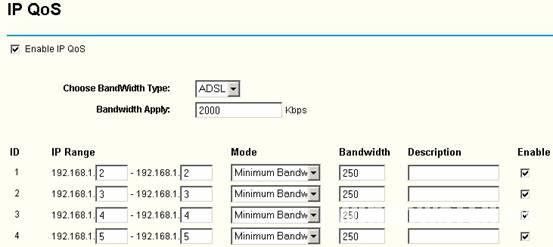
Soru vardı ,! Yardım edebilmek için zorlukların neler olduğunu belirtin.
destek
Servis sorunları
Ödeme yöntemleri
Kablosuz bağlantının hızı nasıl artırılır?
1. Doğru ekipmanı seçin!
Tipik bir kullanıcının piyasadaki çeşitli yönlendiricileri anlaması zordur, bu yüzden satıcının tavsiyesi üzerine yakındaki bir bilgisayar mağazasında bir yönlendirici satın alır. Bu yaklaşım, hoş olmayan sonuçlarla doludur: Bir mağazadaki bir danışman, dairenizin boyutunu, ağınızın tüm parametrelerini ve kullandığı hizmetleri sunan sağlayıcıyı bilmez.
Düşük güçlü bir yönlendirici, yüksek bir yükte sürekli olarak asılı kalabilir. Ve küçük bir kapsama alanıyla bir yönlendirici satın almak, uzak odada kablosuz sinyal eksikliğine neden olacaktır.
Bir yönlendirici satın almadan önce, RiNet teknik desteğini arayın ve bir uzmana danışın! Ayrıca kiralık uygun bir modele sahip olabilirsiniz.
2. Yönlendirici için doğru yeri seçin!
Wi-Fi yönlendiricinin ideal konumu temiz bir alanda üç metrelik bir direğe ve herhangi bir parazitin bulunmamasıdır. Ne yazık ki, bazen Moskova'nın merkezinde üç odalı dairelerde yönlendiriciler kurmak gerekir. Parazit nedeniyle, WI-FI'ın gerçek hız ve kapsama alanı, yönlendirici ile kutuda üretici tarafından dikkatle belirlenen 900 Mbps ve 300 metreden farklı olacaktır.
Bir Wi-Fi yönlendirici, Wi-Fi'nin kullanılması planlanan dairenin bölümlerinde doğrudan (mümkün olduğu kadar) görünürlük olan bir yere yerleştirilmelidir. Genellikle merkezi bir oda ya da koridordur. Yönlendirici ve duvar arasındaki duvar sayısını en aza indirmek için gereklidir. Wi-Fi cihazlarıSinyal yolunda (bir buzdolabı, çelik kapı paneli, kasa) veya (örneğin bir bilgisayar, moda televizyon, mikrodalga fırın) güçlü bir ışık cihazları, metal yapılar olmamalıdır da. Yönlendiriciyi kullanılan cihazlarla aynı seviyede yerleştirmek tavsiye edilir, anten dikey olarak yukarı doğru yönlendirilmelidir.

3. Teknolojiye yönlendir! 802.11n
Kablosuz standart 802.11n veri iletim hızı (maksimum hız 54 Mbit / s) 802.11g standartları cihazlar ile karşılaştırıldığında hemen hemen dört kat olan artar, ancak koşul altında ağ desteği 802,11n'ye tüm cihazlar.
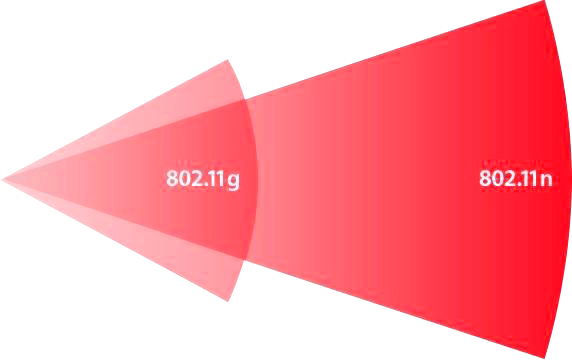
Ağ üzerinde çalışmak için eski bir dizüstü bilgisayar kullanıyorsanız (2009'dan önce), diğer 802.11n aygıtlarıyla hız azaltılabilir (% 80'e kadar). Bu, daha yavaş bir dizüstü bilgisayar aktif olarak veri ilettiğinde veya alırken olur. 802.11n ağının performansını en üst düzeye çıkarmak (veya en azından doğrulamak) için, yalnızca ağda bu standardın kullanılması önerilir.
4. Wi-fi hırsızlarına dikkat! Güvenliği yapılandırın.
Her zaman şifreyi kablosuz ağa koyun. Hız kaybına ek olarak bir parola yokluğu (Internet, komşularla birlikte kullanılır) bilgisayarınıza giren bir saldırganın yol açmasına neden olabilir. Wi-Fi'nizin güvenliğini sağlamak için yönlendirici ayarlarında WPA2-AES şifrelemesini seçin. Bu şifrelemenin çatlaması zordur. WEP veya WPA / TKIP şifrelemesinin kullanılması bant genişliğinde önemli bir kayba neden olabilir.
Hızdaki düşüş, 802.11n standardında, yukarıda belirtilen eski güvenlik yöntemlerinden birinin kullanılması durumunda yüksek performansın (54 Mbps'nin üzerinde) gerçekleştirilememesinden kaynaklanmaktadır.
5. Komşulardan daha akıllı olun! Yönelticinin frekansını seçin.
Kablosuz bir sinyal çok fazla parazitten etkilenir. Komşu kablosuz ağlardan maksimum serbest frekansı seçmek, daha kararlı bir sinyal alabilir ve İnternet'in genel hızını artırabilirsiniz. Ev yönlendiricilerinin çoğu, 11-14 kanala bölünmüş 2,4 GHz'de çalışır. Lütfen unutmayın wi-Fi kanalları birbiriyle çakışır.
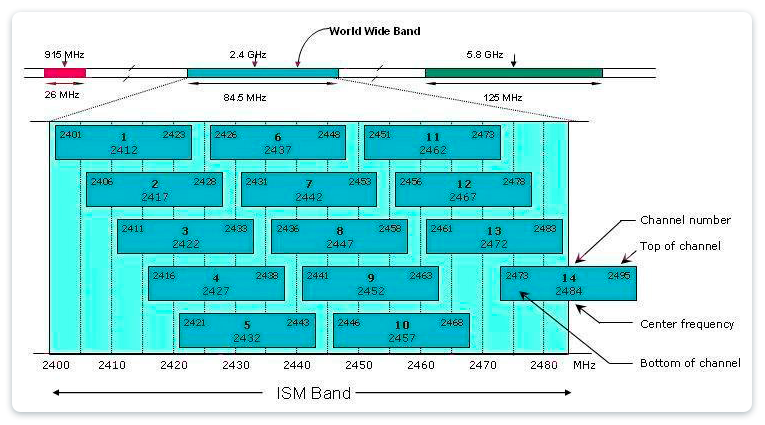
Hemen hemen tüm yönlendiriciler otomatik seçim kanalına sahiptir veya önceden yüklenmiştir.
İlk olarak, İnternet'in inoperabilitesine yol açabilir. Avrupa'da satışa sunulan yönlendiricilerde 13 kanal var. Ve örneğin, US - 11 kanalları için cihazlarda. Amerika'dan getirilen cihazların, yönlendiricinin otomatik olarak seçebileceği kanal 13 üzerinde çalışmayacağı izleniyor.
İkincisi, yönlendirici sık sık İnternet hızını olumsuz etkileyen komşu ağlar tarafından dövülmüş bir kanal seçer.
Böyle bir sorun meydana gelirse, yönlendirici kanalını standart (otomatik) modundan manuel olarak değiştirmelisiniz.
6. Yardım çağırıyoruz! Ek bir erişim noktası kullanın.
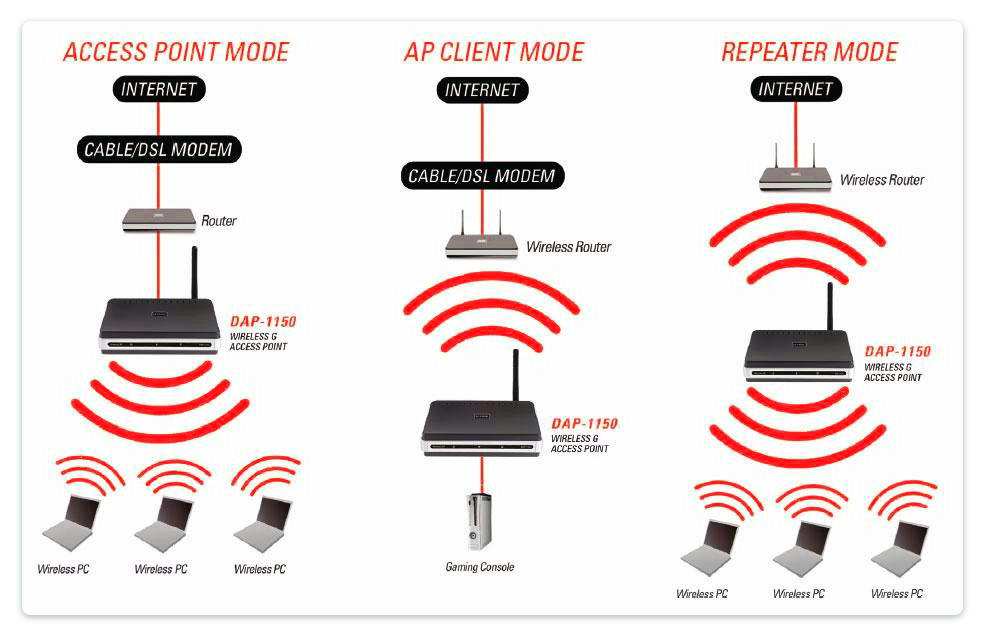
En güçlü yönlendirici bile uzak bir odaya bitmezse, genellikle ek bir yönlendirici yerleştirilir. Erişim noktası modunda ana cihazdan bir kablo ile bağlayarak, kapsama alanını hız kaybetmeden artıracaksınız. Kablo yönlendirmesi mümkün değilse, yönlendirici Wi-Fi ağının tekrarlayıcı modunda ayarlanabilir, ancak bu tür bağlantı arka odada son hızı en az 2 kez azaltacaktır.
7. Hiçbir şey yardımcı olmazsa. 5 GHz'ye git
2.4 GHz bandında, sadece Wi-Fi yönlendiricilerAyrıca mikrodalga fırınlar, radyo kontrollü cihazlar ve tabii ki birçok komşu gibi diğer ev aletleri de Wi-Fi noktalarıBunların sayısı kendi aralarında büyük parazitlere ve gürültülere neden olur, ayrıca bu frekans aralığı çok dardır ve sadece 14 kanalı vardır.
Paraziti önlemek ve Wi-Fi hızını önemli ölçüde artırmak yönlendiriciler 5GGTS frekansı desteği ile yardımcı olacaktır.
Asus RT-n66u'yi geniş bir organizasyon için çok işlevli, kararlı ve üretken bir cihaz olarak öneriyoruz. ev ağı iki aralıkta.


















